Backup DVD: i Migliori 3 Programmi Gratis per Windows
Nonostante il DVD sia un supporto fisico in grado di durare decine e decine di anni, l’usura e qualche graffio di troppo possono comprometterne la lettura e i dati in esso contenuti. Avevamo già visto a tal proposito come copiare DVD anche protetti per poter averne una copia di sicurezza sul PC e oggi approfondiremo proprio questo discorso, proponendovi 3 programmi gratuiti per eseguire il backup di qualsiasi DVD. Con questi applicativi potremo ottenere delle immagini disco di sicurezza per i nostri DVD più preziosi, in maniera semplice e gratuita.
1. CloneBuddy
CloneBuddy è un buon software per effettuare backup di DVD in maniera facile e veloce. Questo applicativo non offre molte funzionalità perché ideato appositamente solo per eseguire backup da DVD ma proprio questa caratteristica lo rende semplice e pratico da usare. Per poter eseguire un backup di un nostro DVD dovremo inserire il disco, avviare CloneBuddy e per prima cosa selezionare il lettore corretto nel caso disponiamo di più lettori CD/DVD sul PC.
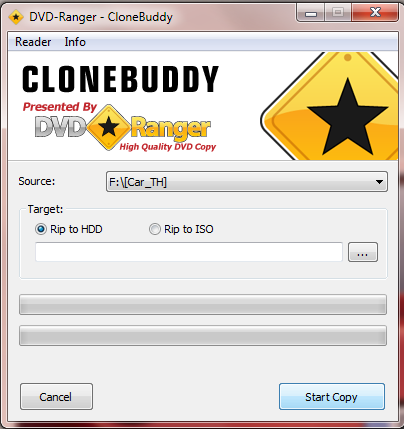
Selezionato o controllato che il lettore sia quello corretto, potremo selezionare ora la modalità di backup da eseguire: potremo sia copiare tutti i file presenti su DVD tramite la funzione “Rip to HDD” o creare la classica immagine disco in formato ISO tramite la funzione “Rip to ISO”.
Scelta anche la modalità di backup, dovremo solamente più indicare il percorso dove andare a posizionare il backup tramite il piccolo pulsante sul lato destro; a questo punto non dovremo far altro che cliccare su “Start Copy” per avviare la lettura del nostro DVD e attendere qualche minuto. Il tempo impiegato per effettuare il backup dipenderà sostanzialmente dalle dimensioni dei file su DVD ma rispetto ad altri software Clone Buddy si è rilevato piuttosto veloce.
2. DVD Shrink
DVD Shrink è un altro ottimo software per creare backup di qualsiasi nostro DVD. L’interfaccia che presenta il software è completamente diversa dall’applicazione precedente, molto più avanzata e ricca di opzioni; per un backup quindi più avanzato sicuramente DVD Shrink è una miglior scelta rispetto al basico Clone Buddy visto in precedenza.
Una volta scaricato e installato DVD Shrink possiamo vedere insieme come effettuare un backup di un generico DVD: come prima cosa inseriamo il DVD in questione nel lettore CD/DVD del nostro PC e avviamo il software; come anticipato l’interfaccia offre molte più funzionalità, ma senza perderci clicchiamo in alto sulla sinistra su “Open Disc”.
Anche se avremo a disposizione un solo lettore sul nostro PC, una finestra ci chiederà conferma del lettore o nel caso di più lettori dovremo semplicemente selezionare quello in cui abbiamo inserito il disco; ora una breve analisi del disco verrà avviata e subito dopo potremo visionare tutto il contenuto del disco.
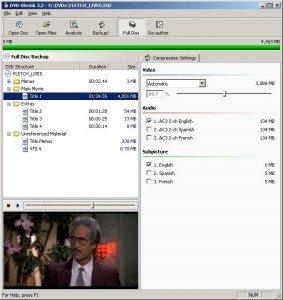
Una funzionalità molto interessante è il riconoscimento dei DVD video che avviene in automatico: in questo modo sul lato destro potremo effettuare backup mirati evitando ad esempio lingue e sottotitoli che non desideriamo riducendo la dimensione del backup.
DVD Shrink offre anche una piccola anteprima sul lato sinistro come per esempio per file video riconosciuti, come nel classico caso di un DVD video; con alcuni dovuti accorgimenti è possibile anche impostare una compressione video ad esempio nel caso volessimo risparmiare spazio, ma la sconsigliamo perché c’è una grossa perdita di qualità video a fronte di poco spazio risparmiato.
Alcune delle funzionalità appena viste ovviamente non saranno disponibili nel caso ad esempio di un nostro classico DVD dati, ma l’esplorazione delle cartelle e il backup selettivo saranno sempre disponibili. Selezioniamo i file desiderati o semplicemente lasciamo tutto selezionato di default per un backup completo e clicchiamo quindi sul tasto “Backup!”; una piccola finestra ora ci mostrerà alcune opzioni per il backup: come prima cosa sotto la voce “Select backup target” specifichiamo se eseguire un backup dei file copiando quindi il contenuto in una cartella o ottenere la classica immagine disco in formato ISO.
Sono disponibili in questa fase anche opzioni più avanzate, ma se vogliamo eseguire un backup semplice e veloce ci basterà impostere la modalità di backup (copia file o immagine disco ISO) e la cartella di destinazione; settato l’indispensabile possiamo dare OK e avviare la procedura di backup che impigherà diversi minuti in base al contenuto del DVD.
Consigliamo, in conclusione, DVD Shrink a chi sta cercando un software gratuito e semplice per il backup dei propri DVD ma con diverse opzioni e funzionalità.
3. DVDSmith
DVDSmith è un software che possiamo considerare al pari di Clone Buddy: un applicativo con una interfaccia semplice ma curata, veloce da usare e che non offre molte opzioni se non quelle necessarie per effettuare un backup di un qualsiasi DVD.
La procedura di funzionamento è molto simile quindi al primo software che vi abbiamo proposto: anche qui inseriamo il DVD nel lettore del PC e avviamo DVDSmith; tramite i campi proposti dall’interfaccia andiamo a selezionare il lettore CD/DVD corretto nel caso di più lettori, la cartella di destinazione per il backup e la modalità di copia del DVD.
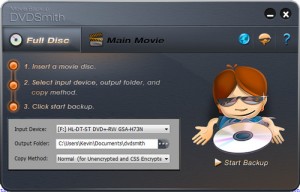
Questa ultima voce in particolare merita qualche parola in più: sono disponibili tre modalità di copia, sviluppate in particolare per bypassare le protezioni presenti su alcuni DVD video ad esempio, in modo da poter effettuare una copia di sicurezza personale di qualsiasi nostro DVD. Settate quindi le tre voci appena viste possiamo già far partire il backup tramite la scritta sul fianco destro “Start Backup”; le velocità di lettura e backup sono del tutto simili a quelle di Clone Buddy, i due software si assomigliano molto e non c’è una netta differenza se non per una funzionalità offerta da DVDSmith: la modalità di backup “Main Movie”, attivabile sulla parte alta dell’interfaccia.
Questo particolare metodo di backup permette, se inseriamo un DVD video, di andare a copiare sul nostro PC solamente il video principale, evitando quindi menù, sottotitoli, extra e tutta quella parte in più presente su moltissimi DVD video; DVDSmith offre quindi un backup veloce e semplice alla portata di tutti ma anche una piccola funzionalità extra per copiare solamente il video da un DVD video che potrebbe interessare a molti.
Altri strumenti per il backup di CD, DVD e Blu-Ray
- Programmi per rippare DVD
- Programma per copiare DVD su PC
- Programmi per copiare da DVD a DVD
- Come rippare DVD con VLC
- Come rippare DVD con protezione 99-title
- Come fare una copia di Backup di DVD e Blu-Ray
- Come rippare un Blu-Ray in MKV, AVI e MP4
